Win10如何设置默认浏览器?
1、打开Win10电脑桌面,找到“开始键”。
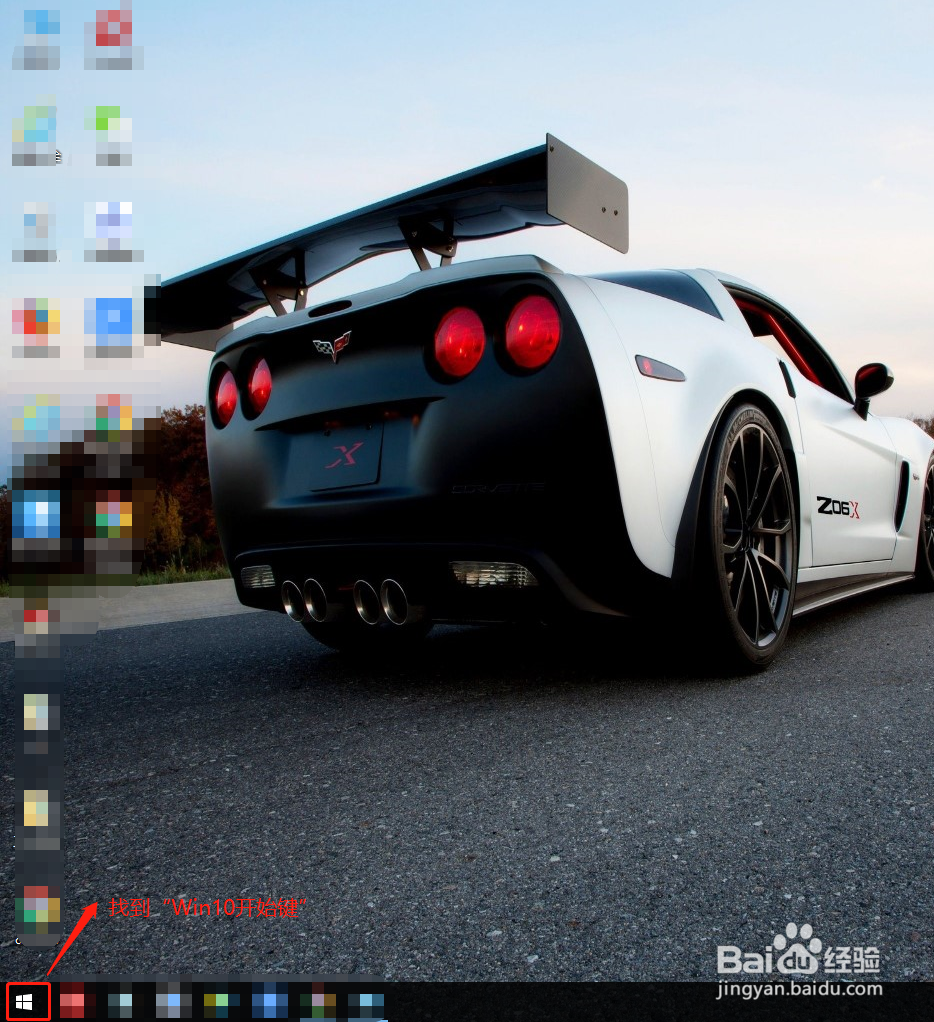
2、右键单击“开始键”,然后单击“控制面板”选项。
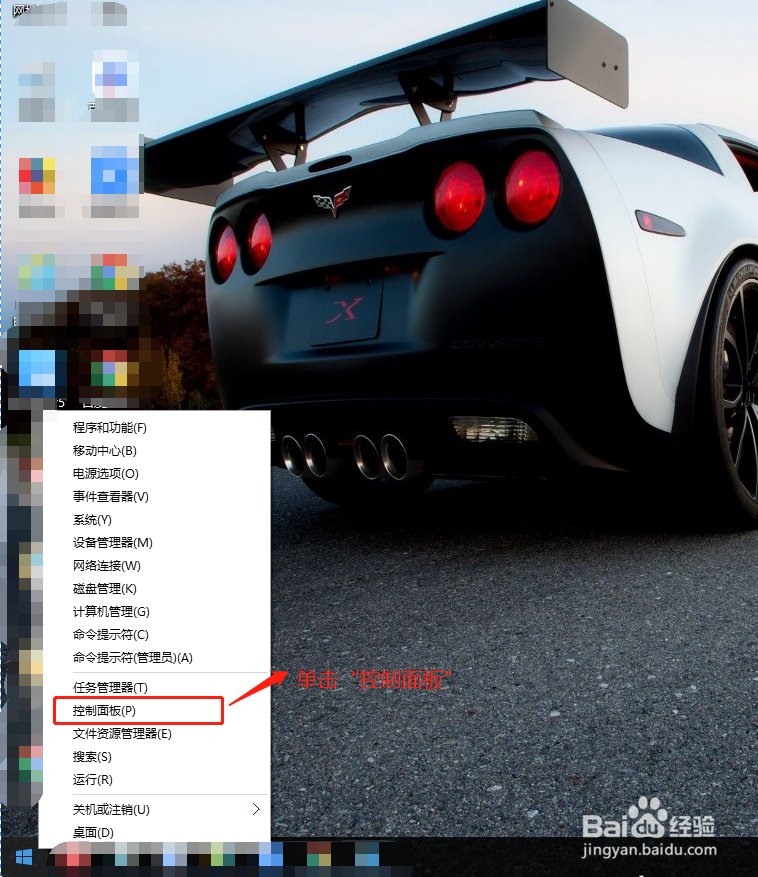
3、在“所有控制面板项“窗口中,找到”默认程序“选项并单击它。
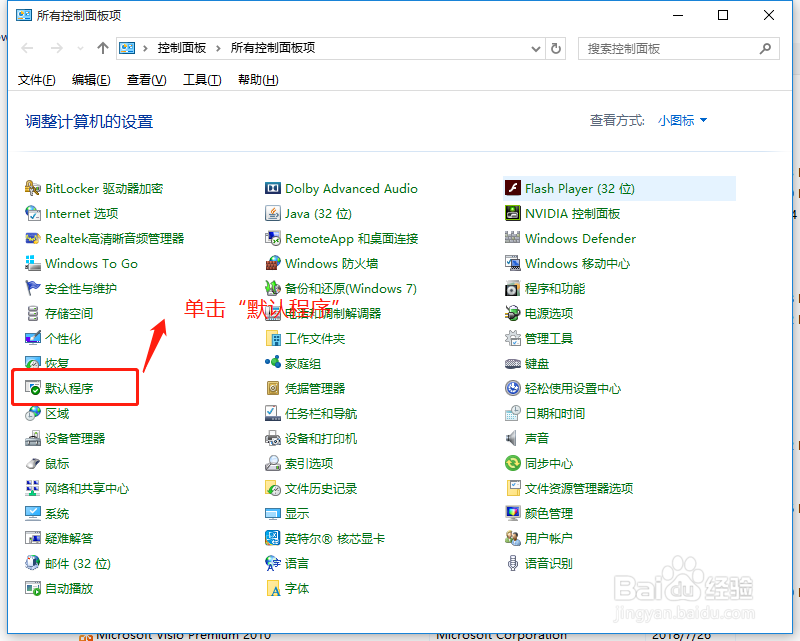
4、在”默认程序“窗口中,找到”设置默认程序“选项并单击它。
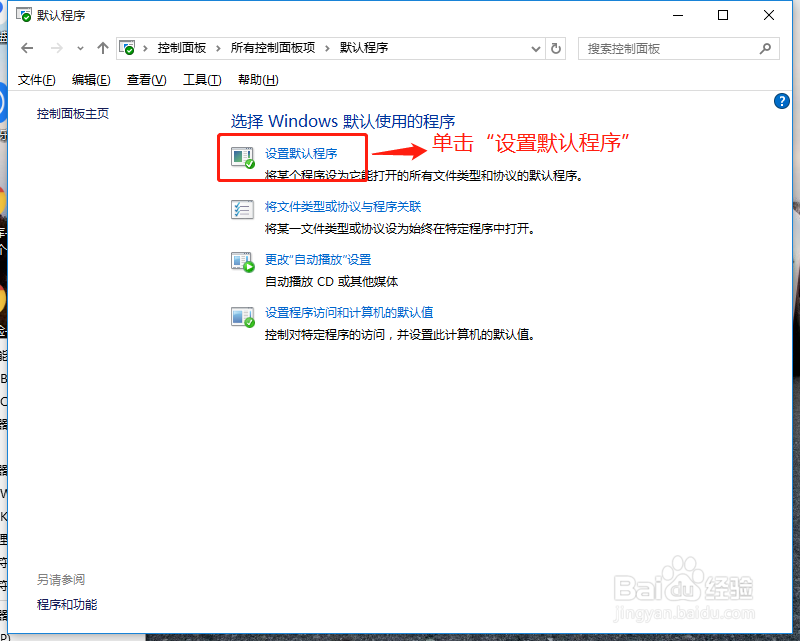
5、在“设置默认程序”窗口中,首先在左边选中需要设置的”浏览器“,然后 单击下方的”将此程序设置为默认值“,最后单击‘确定”按钮完成默认浏览器设置。
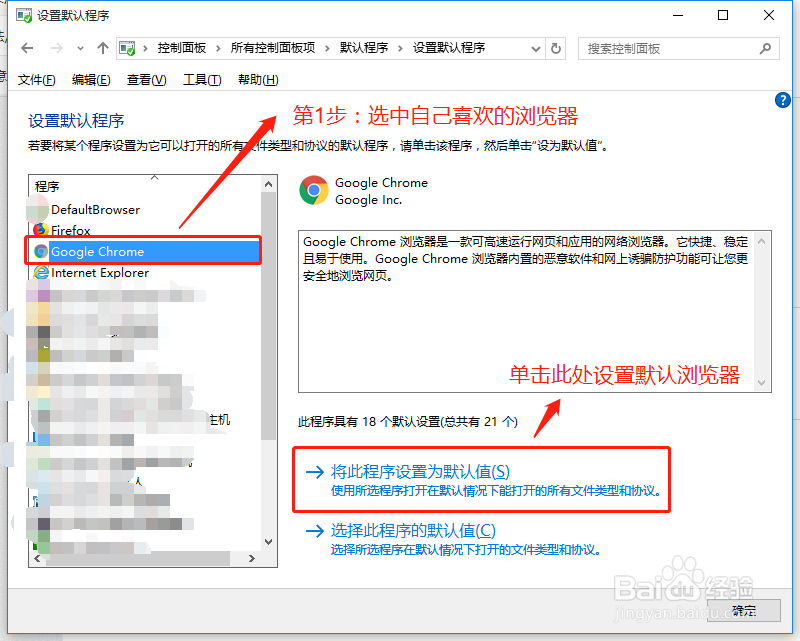
1、左键单击“开始键”,找到“设置”选项并单击。
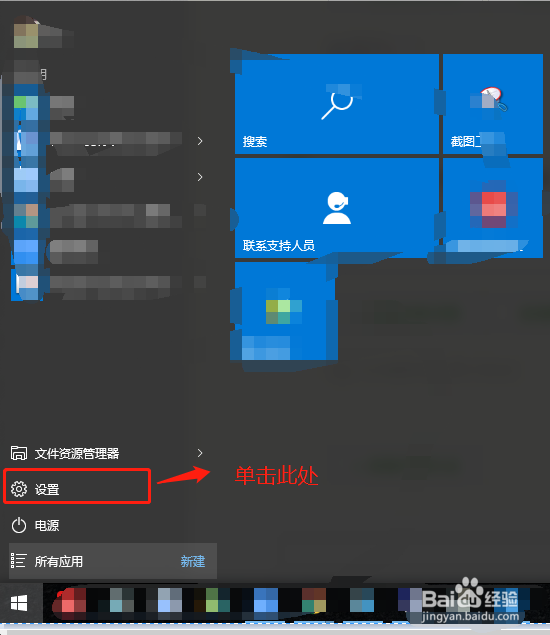
2、在“设置”窗口中,找到“系统”选项并单击它。

3、在“系统”窗口中,找到“默认应用”并单击它,可在右方看到"web浏览器"选项

4、选中“默认应用”的前提下,左键单击“Web浏览器”的下方位置,正常可以看到安装的浏览器,然后选中个人喜欢的浏览器。
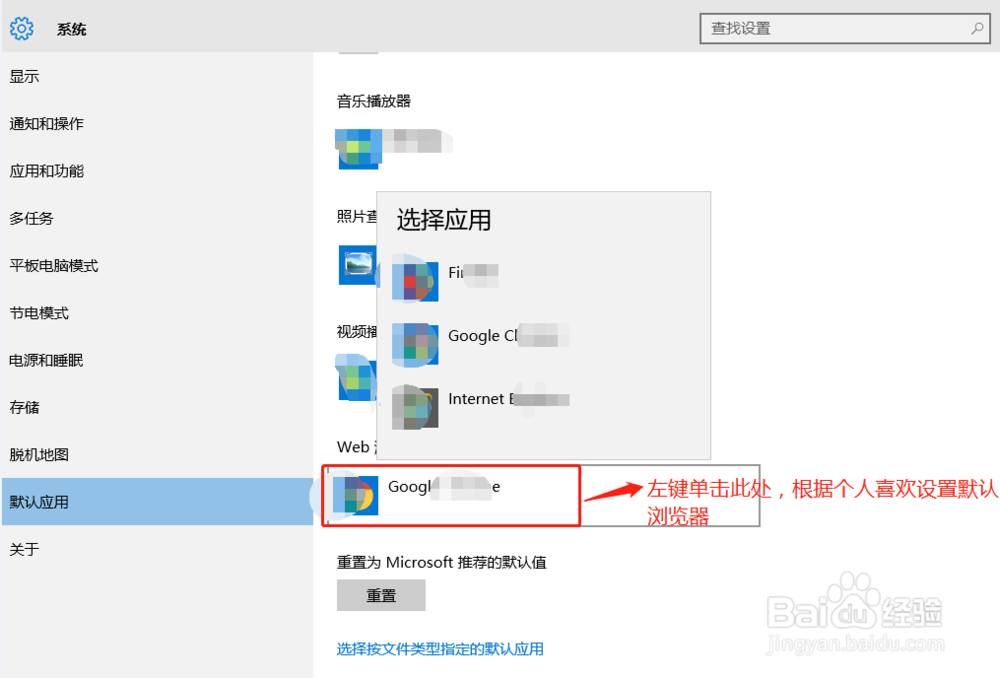
5、成功设置“默认浏览器”完成。

声明:本网站引用、摘录或转载内容仅供网站访问者交流或参考,不代表本站立场,如存在版权或非法内容,请联系站长删除,联系邮箱:site.kefu@qq.com。
阅读量:190
阅读量:78
阅读量:142
阅读量:83
阅读量:141